Dấu gạch đỏ trong phần mềm soạn thảo văn bản Word thường gây ra cảm giác khó chịu cho những người sử dụng công cụ này. Bạn sẽ biết cách bỏ gạch đỏ trong Word qua bài viết dưới đây.
Bạn đang xem: Bỏ dấu gạch đỏ trong word 2007
Dấu gạch đỏ thường xuất hiện dưới các ký tự văn bản và thực tế thì đây chỉ là tính năng kiểm tra lỗi trong Word. Do ngôn ngữ mặc định của Word là tiếng Anh nên khi gõ tiếng Việt, bộ từ điển tích hợp trong Office sẽ mặc định coi các từ đó là sai chính tả và hiển thị dấu gạch đỏ. Những dấu gạch đỏ này khá khó chịu. Bạn có thể dễ dàng loại bỏ gạch đỏ trong Word chỉ với vài bước đơn giản và cách này áp dụng cho toàn bộ các phiên bản hiện có.
Hướng dẫn bỏ gạch đỏ trong Word
Bỏ gạch đỏ trong Word 2003
Bước 1: Trên thanh công cụ, nhấn chọn Tools > Options.
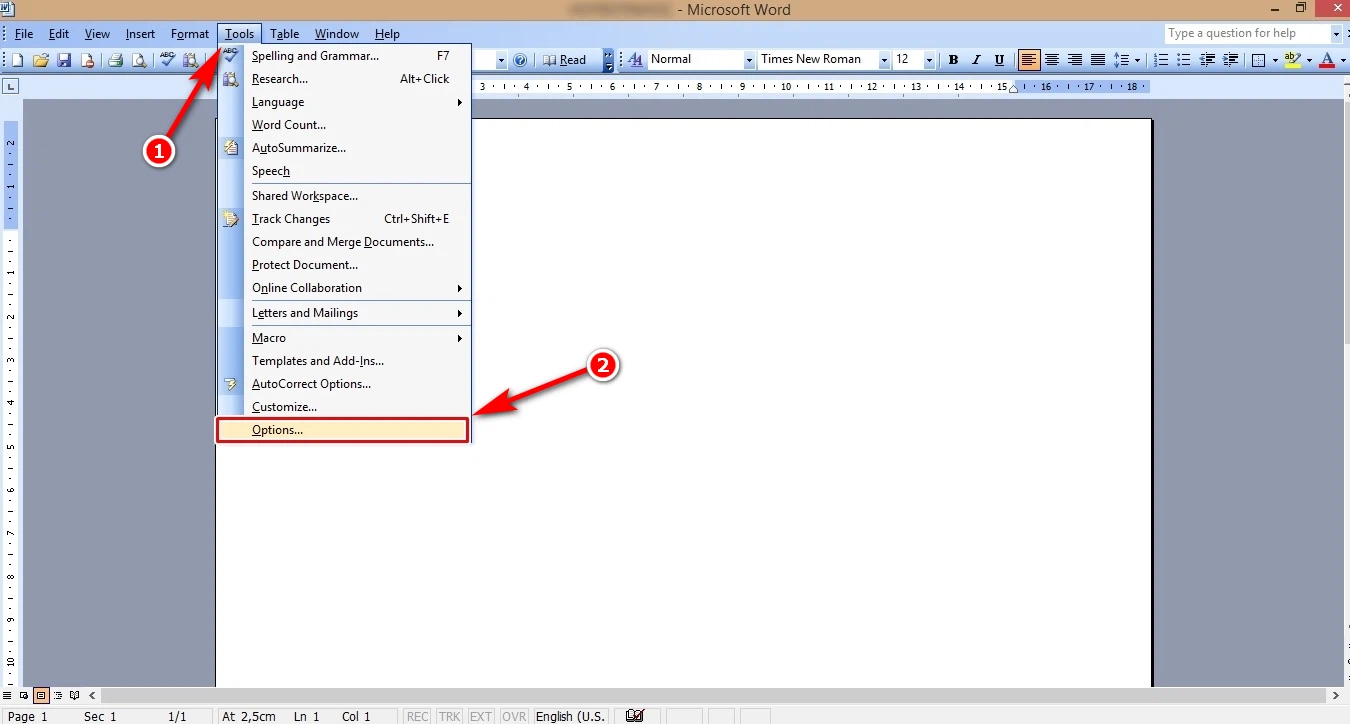
Bước 2: Trong hộp Options, bạn nhấn chọn tab Spelling & Grammar > bỏ dấu tick mục Check spelling as you type (Kiểm tra lỗi chính tả khi bạn gõ) và Check grammar as you type, sau đó tick chọn mục Hide spelling errors in this document (Ẩn các lỗi chính tả trong tài liệu) ở cả hai mục Spelling và Grammar.
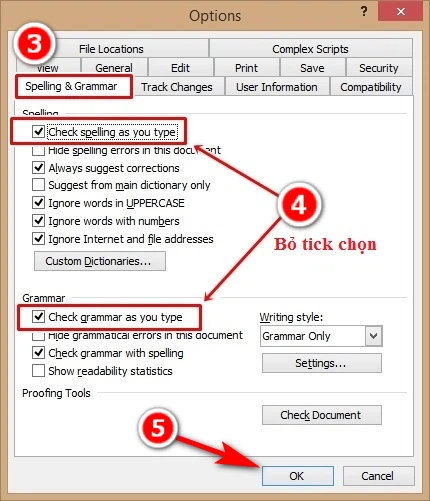
Bước 3: Nhấn OK để hoàn thành việc bỏ gạch đỏ trong Word.
Bỏ gạch đỏ trong Word 2007 - 2010 - 2013
Bước 1: Từ giao diện chính của Word 2007 - 2010 - 2013, bạn nhấn chọn biểu tượng Office hoặc tab File ở góc trái trên cùng màn hình. Sau đó chọn Word Options/Options.
Bước 2: Tại tab Profing trong Word Options, bạn sẽ thấy tùy chọn When correcting and spelling in Word. Tick vào mục Check spelling as you type để bỏ gạch đỏ trong Word 2007 - 2010 - 2013 và ngăn Word tự động kiểm tra chính trả trong lúc bạn gõ văn bản.
Bước 3: Nhấn OK để hoàn tất.
Bỏ gạch đỏ trong Word 2016 - 2019
Bước 1: Tại giao diện chính của Word 2016 - 2019 bạn nhấn chọn mục File ở góc trái trên cùng màn hình, sau đó nhấn chọn mục Options.
Bước 2: Tại mục Proofing trong Word Options, bạn bỏ tick dấu check ở ô Check spelling as you type trong mục When correcting spelling and grammar in Word.
Bước 3: Nhấn OK để hoàn tất.
Vậy là bạn đã biết cách bỏ gạch đỏ trong Word thông qua các phiên bản Word từ cũ tới mới. Nếu còn thắc mắc gì thêm, hãy để lại bình luận cho FPT Shop nhé.
Chắc hẳn trong quá trình soạn thảo văn bản các bạn đã từng gặp phải những dấu gạch chân màu đỏ và màu xanh gây cảm giác thật khó chịu và rối mắt. Đây thực ra không phải là lỗi của Word đâu nhé! mà nó là tính năng kiểm tra chính tả khi chúng ta gõ Tiếng Việt. Bài viết sau đây shthcm.edu.vn sẽ hướng dẫn các bạn cách loại bỏ gạch chân xanh, đỏ trong Word rất đơn giản. Hãy cùng tìm hiểu qua bài viết sau nhé!
Tại sao lại xuất hiện các dấu gạch đỏ, gạch xanh dưới chữ trong Word ..?
Tính năng Spelling và Grammar giúp người dùng kiểm tra lỗi chính tả (vần và ngữ pháp) khi soạn thảo văn bản, nó cực kỳ hữu ích nếu như bạn sử dụng ngôn ngữ Tiếng Anh.Tuy nhiên đối với người dùng ở Việt Nam, sử dụng ngôn ngữ Việt Nam để soạn thảo văn bản thì sẽ rất khó chịu với tính năng này do xuất hiện quá nhiều các gạch xanh, gạch đỏ dưới chân chữ.
Vậy ý nghĩa của các gạch đỏ và gạch màu xanh này là gì ? các bạn có thể hiểu đơn giản như sau:
Đường răng cưa màu đỏ là tính năng Spelling, hỗ trợ kiểm tra vần trong MS Word, vần ở đây không phải là kiểu đánh vần trong Tiếng Việt đâu nhé, mà nó sẽ kiểm tra một từ được nhập vào văn bản có tồn tại trong bộ từ điển Tiếng Anh hay không.Đường răng cưa màu xanh xuất hiện là do tính năng Grammar phát hiện ra bạn đã sai ngữ pháp, cú pháp. Ví dụ bạn thực hiện dấu . dấy , sai.*Note: Tuy nhiên, ở các phiên bản Word mới như 2013, 2016 thì mình thấy nó kiểm tra khá chính xác cả Tiếng Việt nữa đó, chắc là đã được cải thiện và hỗ trợ thêm ngôn ngữ của chúng ta rồi.
Hướng dẫn loại bỏ gạch chân xanh đỏ trong Word
Đối với mỗi phiên bản khác nhau chúng ta sẽ có những cách để loại bỏ gạch chân xanh đỏ trong Word khác nhau. Cụ thể như sau:
Đối Với Word 2010, 2013, 2016 và 2019…
Kích chuột vào menu File, xuất hiện danh sách các chức năng, chọn Options.
Xem thêm: Top Những Bài Hát Buồn Dành Cho Người Thất Tình Hay Nhất, Hợp Tâm Trạng

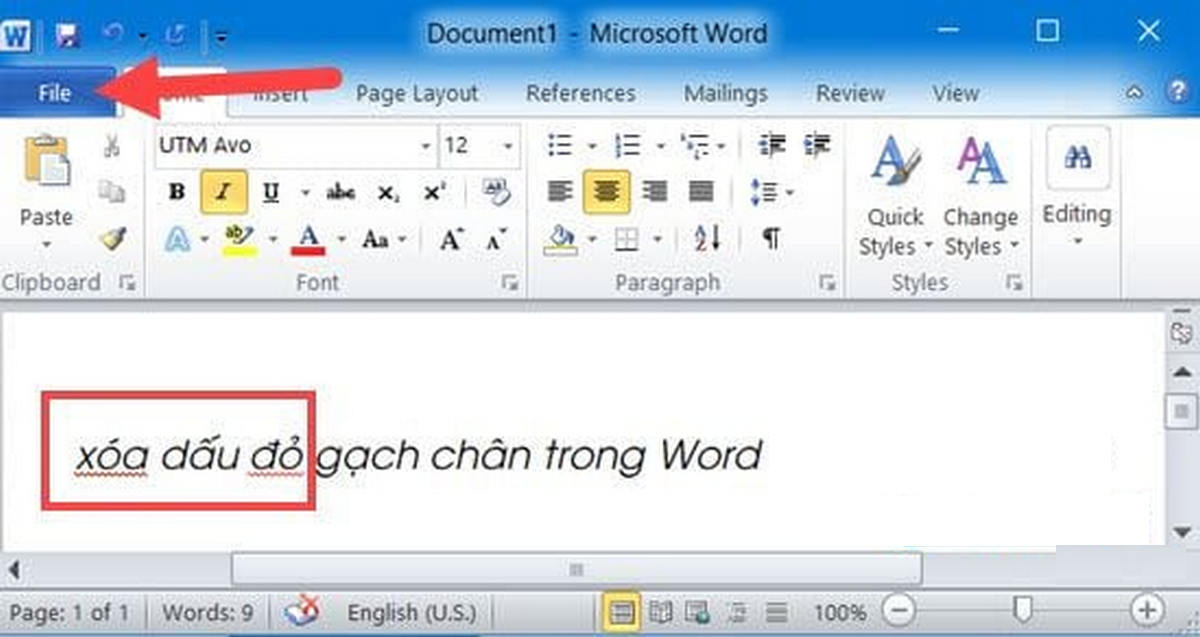
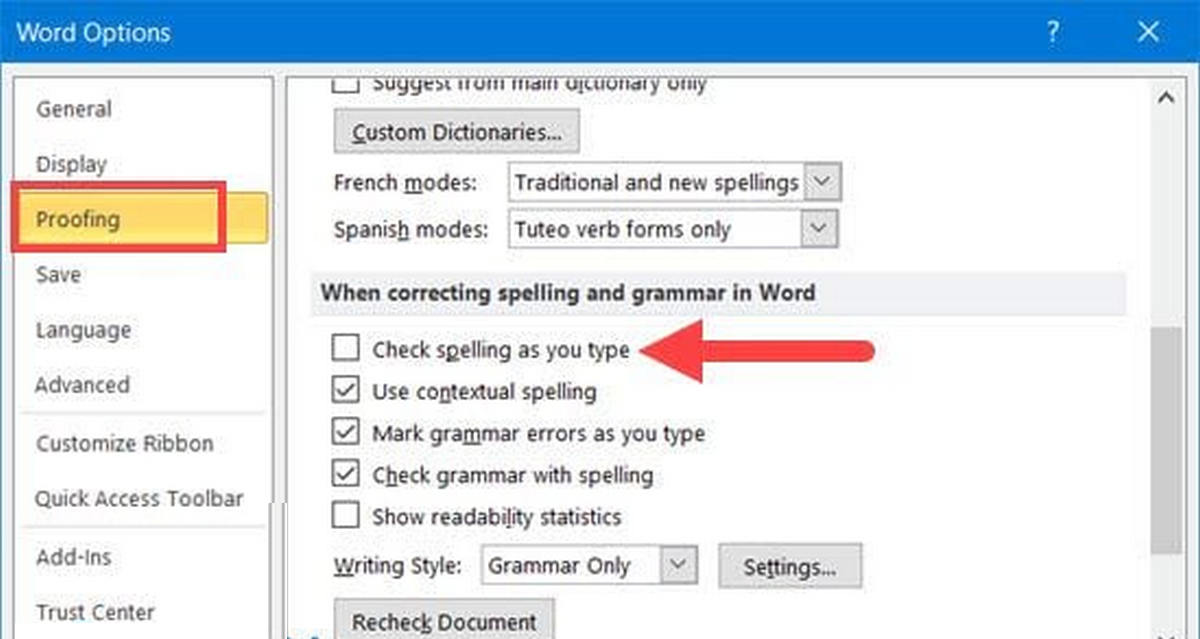
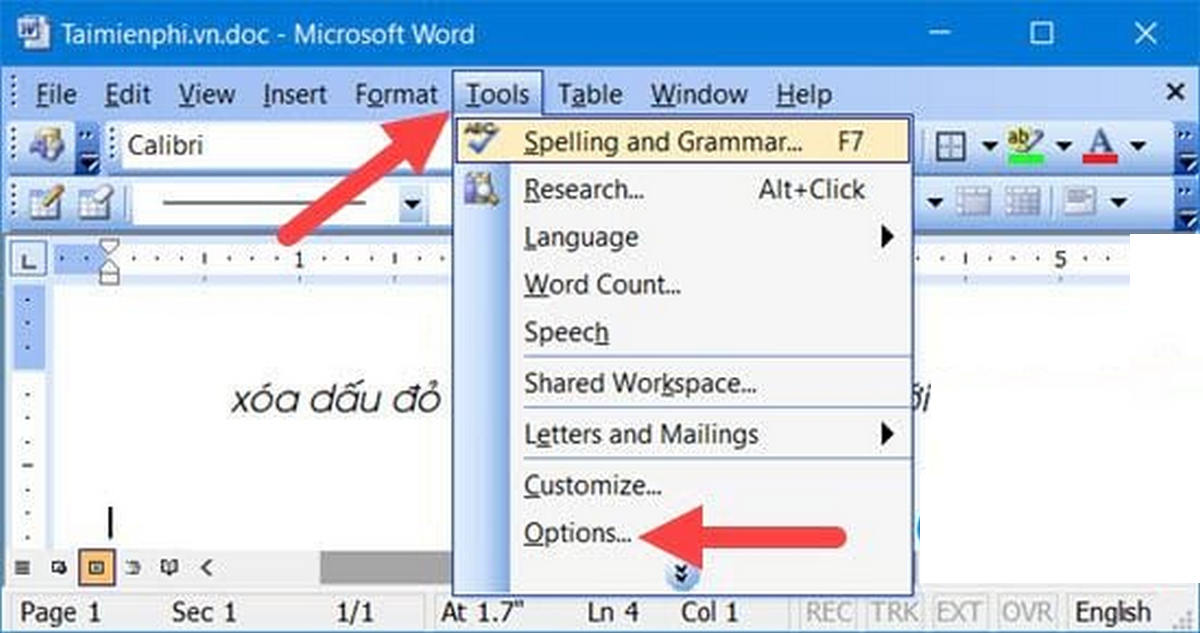
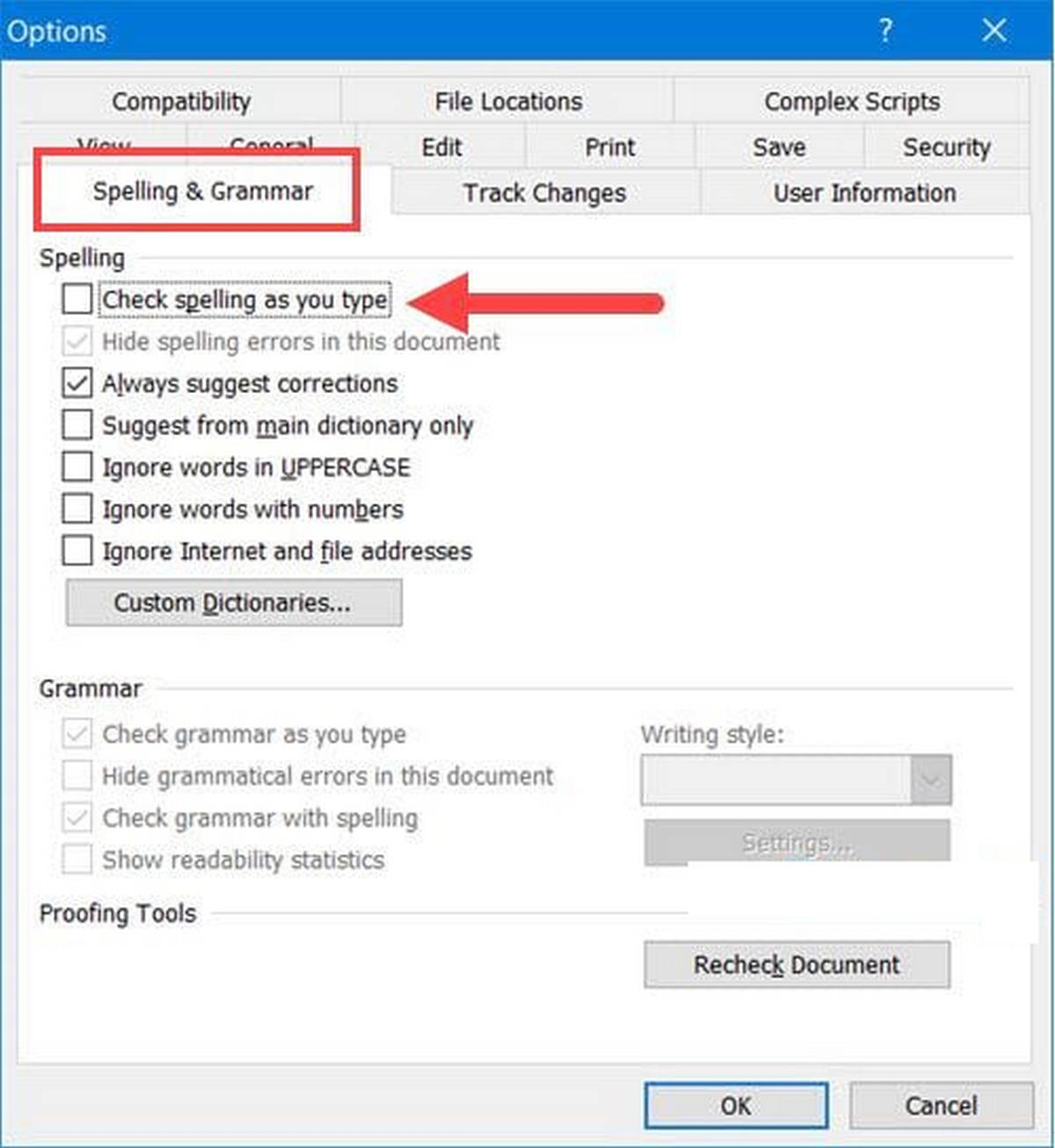
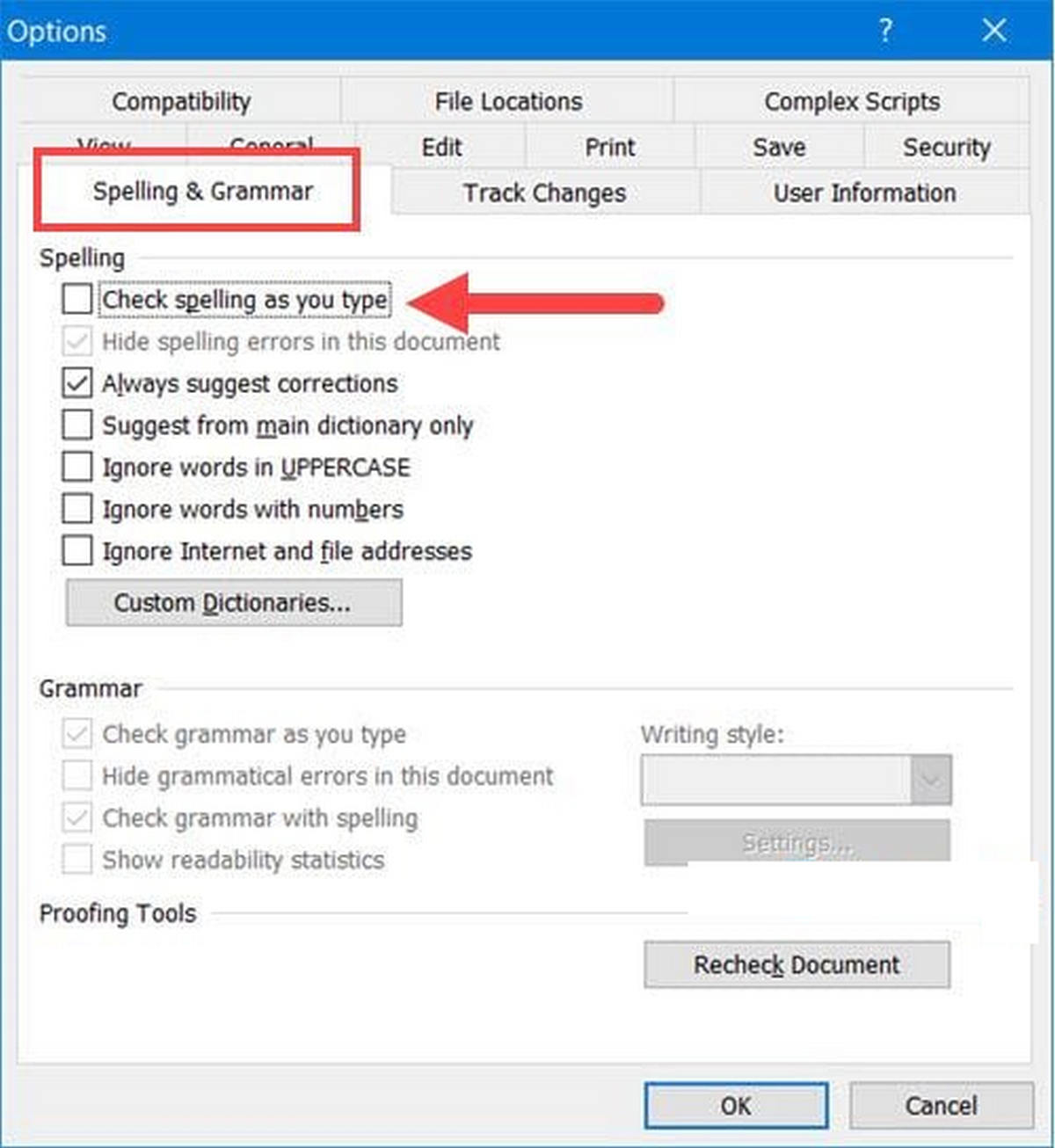
Vậy là văn bản của bạn đã hoàn toàn sạch sẽ, các dấu gạch xanh, gạch đỏ khó chịu sẽ biến mất ngay lập tức.